SQL2005 无人值守自动安装的制作
- 格式:doc
- 大小:32.50 KB
- 文档页数:3
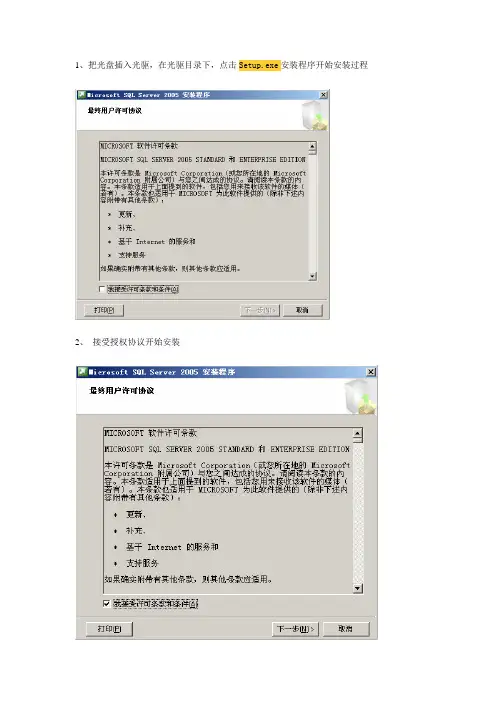
1、把光盘插入光驱,在光驱目录下,点击Setup.exe安装程序开始安装过程
2、接受授权协议开始安装
3、开始检查安装组件
4、开始安装程序
5、开始安装向导
6、检查系统配置,正常是没有警告信息
7、输入注册信息
8、选择安装的组件,建议全选
9、选择安装的数据库的实例名称,一般选择默认。
10、选择启动的服务
11、选择身份验证模式,建议输入安全的密码
12、选择排序规则
13、选择报表服务器安装选项
14、配置其它使用配制
15、开始安装过程
16、配制安装进行中
17、安装配制完毕
18、成功安装完成
19、运行管理工具
20、进入管理工具,正常管理数据库。
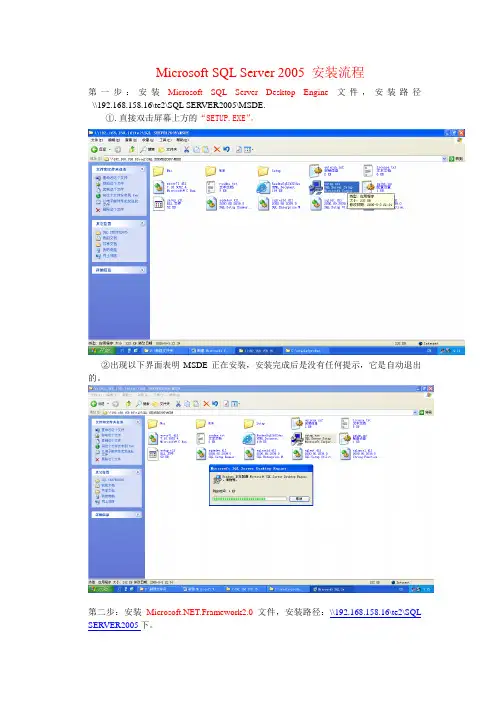
Microsoft SQL Server 2005 安装流程第一步:安装Microsoft SQL Server Desktop Engine文件,安装路径\\192.168.158.16\te2\SQL SERVER2005\MSDE.①.直接双击屏幕上方的“SETUP.EXE”。
②出现以下界面表明MSDE正在安装,安装完成后是没有任何提示,它是自动退出的。
第二步:安装.Framework2.0文件,安装路径:\\192.168.158.16\te2\SQL SERVER2005下。
①.直接双击屏幕上的“dotnetfx.exe”文件。
②.根据下图显示,点击屏幕上的“下一步(N)”。
③. 根据下图显示,把“我接受许可协议中的条款”这一项打“V”,然后点击屏幕上的“安装(I)”④出现以下界面就表明此文件就已经安装成功,然后直接点击屏幕上的“完成(F)”。
①.双击屏幕上“msxml6.msi”文件。
②.根据下图显示,点击屏幕上的“下一步(N)”。
步”。
④. 根据下图显示,继续点击平面上的“下一步”。
⑤. 根据下图显示,请点击屏幕上的“安装(I)”。
⑥出现以下界面就表面Msxml 6.0分析程序已经成功安装,最后请点击屏幕上的“完成(F)”。
第四步:安装Microsoft SQL Management Studio Express文件,安装路径\\192.168.158.16\te2\SQL SERVER2005下。
1.双击屏幕上的“SQLServer2005_SSMSEE.msi”文件。
2.根据下图显示,请点击“下一步(N)”。
3.根据下图显示,请选择“我同意许可协议中的条款”,然后点击平面上的“下一步”。
4.根据下图显示,继续点击平面上的“下一步”。
5.根据下图显示,继续在点击平面上的“下一步”。
6.根据下图显示,请点击屏幕上的“安装(I)”。
成(F)”。
第五步:执行完以上操作后,必须把电脑要重新启动一次。
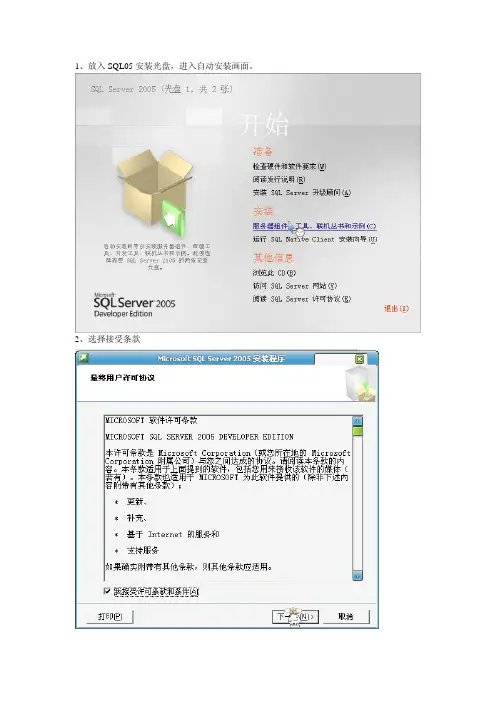
1、放入SQL05安装光盘,进入自动安装画面。
2、选择接受条款
3、安装必备组件,如.NET FRAMEWORK等必须软件没有安装的话,这里会根据提示安装列表内的所有必须组件。
4、等待安装程序检查安装需求
检测成功,进入准备安装的等待界面
5、这里会进行系统配置检查。
————代表检测通过
——代表对部分功能会有影响,但是
不影响安装和基本功能的使用。
红色的感叹号代表检测没有通过,不能继续安装,必须满足该项软件或者硬件条件后方可继续安装。
点击下一步,进入安装过程,然后是一定时间的等待
6、下面红框内的选项必须安装,其余的可以不选择。
等待安装结束。
安装OK
二、附加数据库——从开始菜单选择SQL管理客户端程序
从开始菜单打开SQL Server Management Studio。
数据库——右键——附加
附加数据库
确定
附加成功。
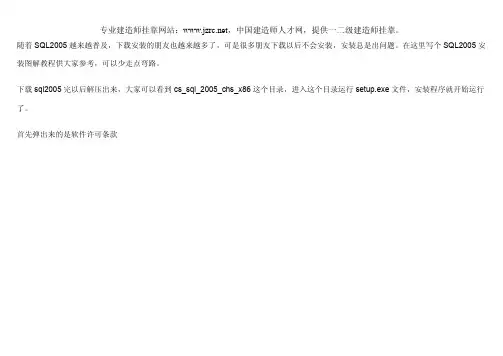
随着SQL2005越来越普及,下载安装的朋友也越来越多了,可是很多朋友下载以后不会安装,安装总是出问题。
在这里写个SQL2005安装图解教程供大家参考,可以少走点弯路。
下载sql2005完以后解压出来,大家可以看到cs_sql_2005_chs_x86这个目录,进入这个目录运行setup.exe文件,安装程序就开始运行了。
首先弹出来的是软件许可条款勾上我接爱许可条款和条件,点下一步这里列出了SQL2005运行环境,直接点安装程序开始安装SQL2005运行必需的环境,配置组件必需的组件安装好了,点下一步继续安装程序检查安装机器的配置,点下一步继续安装程序检测各种安装必需的环境,都通过了就可以直接点下一步继续安装了安装程序已经集成了CDKEY,直接点下一步继续安装选择要安装的组件,这就看每个人的需要了,第一项数据库服务器是肯定要安装的,其它可以看各人需求,把要安装的勾上,点下一步继续安装,也可以点高级进入详细安装选项这里跟前面一步差不多,只是这些的选项更详细,选好以后点下一步继续安装这里是选择实例名,一般就是直接用默认,有需要的可以自己设置,设置好点下一步这里选择服务启动用到的账户,一般是用本地系统账号,下面是选择安装好要启动哪些服务,按自己需要选择,选好点下一步继续安装这里是设置数据库的身份验证模式,一般是用混合模式,再给SA设置一个密码,点下一步继续安装这里是选择数据库排序规则设置,一般是直接默认就行了,点下一步这里是设置安装过程中如果出现错误的处理,一般不用勾,直接下一步到这步程序收集够了信息,点安装,真正的安装才开始程序在复制文件,配置环境,等吧到这里SQL2005安装就完成了,点下一步SQL2005中的6个默认数据库的作用SQL Server安装4个系统数据库。
它们分别是master数据库、model数据库、tempdb数据库和msdb数据库。
这些数据库是SQL Server的心脏和灵魂。
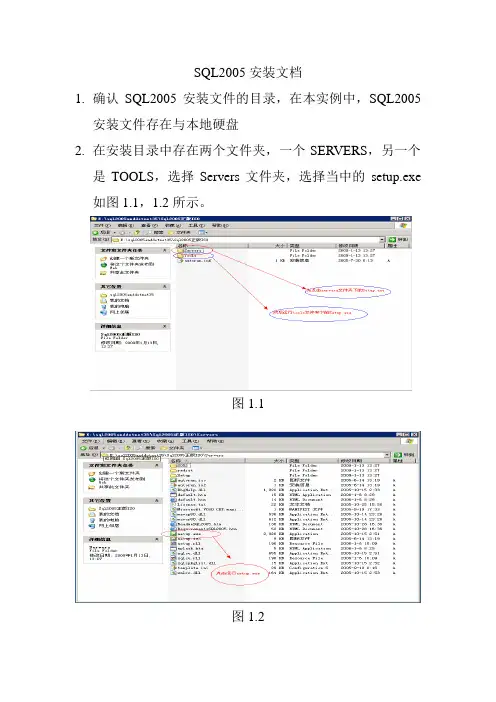
SQL2005安装文档1.确认SQL2005安装文件的目录,在本实例中,SQL2005安装文件存在与本地硬盘2.在安装目录中存在两个文件夹,一个SERVERS,另一个是TOOLS,选择Servers文件夹,选择当中的setup.exe 如图1.1,1.2所示。
图1.1图1.23.在弹出的页面中选择接收许可条款和条件,如图1.3所示,然后点击下一步,转到步骤4.图1.34.在弹出的页面中点击安装按钮,继续安装,如图1.4图1.45.在点击安装按钮后弹出如图1.5的对话框,选择下一步6.在系统运行一段时间后,出现如图1.6的对话框,点击下一步图1.67.在系统检测你的系统配置后会出现如图1.7的界面在这个界面中,会显示系统配置检查,如果出现错误,则安装不能继续,如果出现警告,例如IIS没有安装的警告,可以跳过,在安装SQL2005以后你可以选择安装iis或不安装。
如果出现计数器的错误,则按照以下步骤进行将4个计数器删除:(如果没有说清楚是哪个计数器的错误)运行cmdunlodctr w3svcunlodctr msftpsvcunlodctr aspunlodctr inetinfo执行下面的代码片段后,重新安装SQL Server2005就不会有问题了。
lodctr w3ctrs.inilodctr ftpctrs.inilodctr axperf.inilodctr infoctrs.ini图1.78.然后点击下一步,进入注册信息的填写,如图1.8所示点击下一步。
图1.89.在步骤8中点击下一步会出现如图1.9:图1.910.按照图1.9所示,点击高级,会出现图1.10图1.1011.按照图1.10所示,选中要安装的功能,然后选中客户端组件,会出现浏览按钮,在这可以选择安装路径。
如图2.1所示,在这我更改安装路径为点击下一步。
图2.1 12.图2.213.图2.314.图2.415.在填入密码时会出现如下警告(图2.5)图2.5点击确定按钮,然后点击帮助,查看什么是强密码16.帮助文档17.在知道什么是强密码后输入密码,点击下一步。
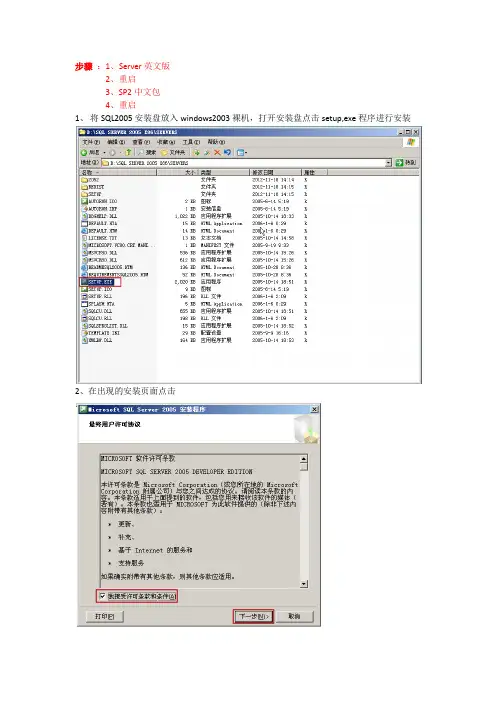
步骤:1、Server英文版
2、重启
3、SP2中文包
4、重启
1、将SQL2005安装盘放入windows2003裸机,打开安装盘点击setup,exe程序进行安装
2、在出现的安装页面点击
3、继续点击
4、出现欢迎页面,点击下一步
5、继续点击安装
6、选择两个复选框选项,点击下一步
7、选择“默认实例”单选按钮,点击下一步
8、选择“内置系统帐户”,点击下一步
9、选择“混合模式”,输入密码,点击下一步
10、点击下一步,继续安装
11、安装时,安装进度会比较慢,等待时间较长
12、安装完成后,将虚拟机重启。
13、打开光盘,安装SP2中文汉化包
14、出现欢迎页面,点击下一步,继续安装
13、进行身份验证时,会花些时间
14、点击下一步,继续安装
15、单击下一步,检查正在运行的进程
16、单击下一步,继续安装
17、安装时,需要花时间
出现提示时,单击“确定”
.
18、单击下一步,继续安装
安装完成后,会跳出,点击添加到
完成后,需要再次重启计算机
对sa用户进行操作
1、打开sql2005
2、用windows身份验证登录
3、进入后,在用户名sa上单击右键选择属性。
4、修改sa用户的密码
5、断开连接,用sa用户进行连接
1、修改登录模式,选择sql身份验证和windows身份验证,。
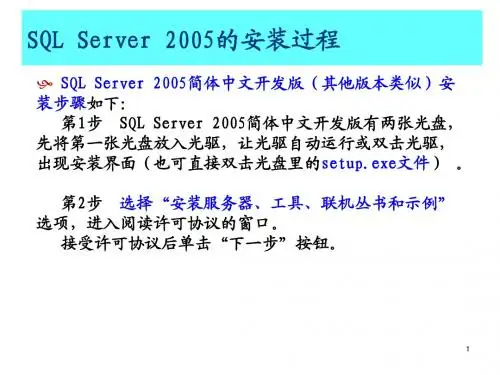
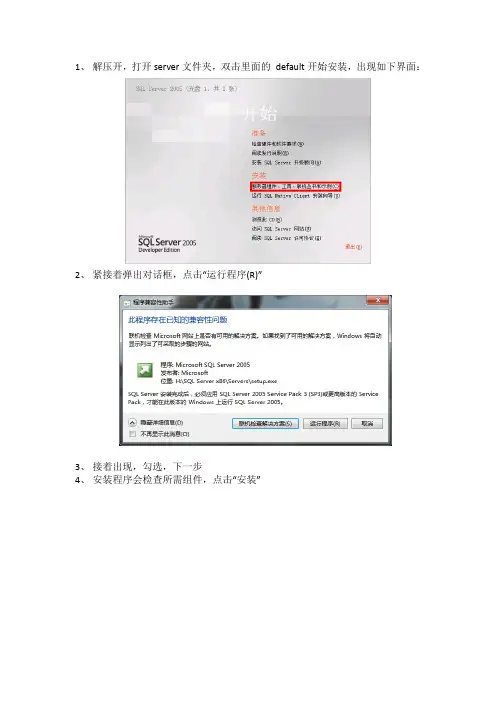
1、解压开,打开server文件夹,双击里面的default开始安装,出现如下界面:
2、紧接着弹出对话框,点击“运行程序(R)”
3、接着出现,勾选,下一步
4、安装程序会检查所需组件,点击“安装”
点击“安装”
5、点击“下一步”后,安装程序会监测计算机配置
6、紧接着跳转为安装向导
7、点击“下一步”
8、点击“下一步”
9、随便输入公司名后,点击“下一步”
10、这里需要注意,如果你的界面只有最后一个复选框可选,其他都为灰色
不可选,那说明你的版本有问题,不是开发版,请马上放弃安装,从上面我给的下载地址下载开发板进行安装。
全部选中后点击“下一步”
11、点击“下一步”
12、我选择的“默认实例”,也可以选择“命名实例”,点击“下一步”
13、一切默认,点击“下一步”
14、因为其他程序也可能连接数据库,所以选择“混合模式”,并键入sa密码,
点击“下一步”
15、默认,点击“下一步”
16、默认,点击“下一步”
17、默认,点击“下一步”
18、漫长的安装才刚要开始,点击“安装”
19、该过程很耗时,慢慢等待吧
20、安装中途,遇到的第一个弹出窗口,点击“运行程序(R)”
21、安装了一会,结果又弹出,继续点击“运行程序(R)”
22、所有模块都安装完毕了,点击“下一步”
23、到这里就接近尾声了,点击“完成(F)”
24、这个界面是登陆到刚刚安装的数据库,因为安装的时候我们使用的是“默
认实例”,也就是计算机名称,“IceWee-PC”是我的计算机名称,点击连接就登陆到数据库了。
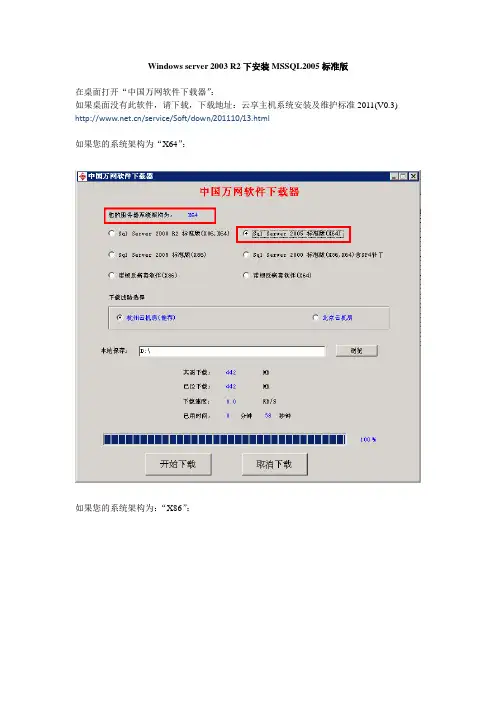
Windows server 2003 R2下安装MSSQL2005标准版在桌面打开“中国万网软件下载器”:如果桌面没有此软件,请下载,下载地址:云享主机系统安装及维护标准2011(V0.3) /service/Soft/down/201110/13.html如果您的系统架构为“X64”:如果您的系统架构为:“X86”:选择下载“Sql Server 2005 标准版”下载,选择好本地保存路径,点击“开始下载”,下载完后你会在您选择“本地保存”的路径看到“cs_sql_2005_std_x86_dvd.rar(64位为cs_sql_2005_std_x64_dvd.rar)”并解压。
Servers文件夹是服务端安装包,而Tools文件夹是客户端安装包,必须先安装Tools(客户端),然后再安装Servers,如果你先安装Servers再安装Tools就会出现报错。
进入“Tools”,找到“setup.exe”,双击执行:显示许可信息,点击“下一步”:安装支持组件,点击“安装”:等待安装完成,点击“下一步”:进入SQL安装向导,点击“下一步”:系统配置检查,如果通过了,点击“下一步”:保持默认配置,点击“下一步”:根据需求选择安装的功能,我这里选择了所有的功能组件。
我设置安装路径,完成后点击“下一步”:发送错误信息,在没有特殊情况下保持默认,点击“下一步”:确认安装信息,点击“安装”:等待安装完毕…看到所有的产品都出现“安装完毕”的状态后,点击“下一步”:点击“完成”,Sqlserver 2005 的客户端就安装完毕。
然后进入Servers文件夹,找到Setup.exe文件,双击执行:勾选“接受许可”,点击“下一步”:安装支持文件:点击“下一步”:点击“下一步”:点击“下一步”:保持默认,点击“下一步”:根据需求选择要安装的组件,这里我选择安装所有组件,点击“下一步”:给Sqlserver实例命名,这里选择“默认实例”,实例名就为计算机名:因为在安装客户端程序的时候已经安装了“工作站组件、联机丛书和开发工具”,所以这里发现了安装的组件,点击“下一步”:选择“本地系统”为Sqlserver服务启动的账户,点击“下一步”:根据需求选择“身份验证模式”,这里我选择混合验证模式,注意,sa密码不要设置太简单,不然服务器很容易被黑,点击“下一步”:设置排序规则,如果没有特殊需求,保持默认,点击”“下一步”:点击“下一步”:确认安装信息,点击“安装”:安装正在执行,等待安装结果…等所有的产品的状态都为“安装完毕”后,点击“下一步”:点击“完成”,Sqlserver 2005安装完毕。
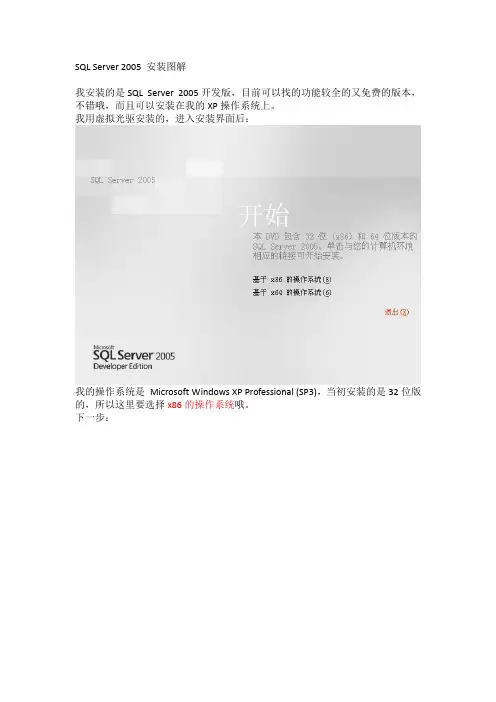
SQL Server 2005 安装图解我安装的是SQL Server 2005开发版,目前可以找的功能较全的又免费的版本,不错哦,而且可以安装在我的XP操作系统上。
我用虚拟光驱安装的,进入安装界面后:我的操作系统是Microsoft Windows XP Professional (SP3),当初安装的是32位版的,所以这里要选择x86的操作系统哦。
下一步:选择安装服务器组件、工具、联机丛书和示例:勾上我接爱许可条款和条件,点下一步:如果没有安装.NET Framework 2.0,这里会自动安装。
这里需要注意一下:我以前装过.NET Framework 3.5,结果安装时又自动重装了2.0,结果在后面就提示说无法访问ASPNET,需要重新安装.NET Framework,我重新卸载,然后运行安装程序自动安装.NET Framework 2.0就没有问题了,可能版本不兼容吧,如果以前装的是.NET Framework 2.0就没有问题了。
然后,安装程序会自动检测系统配置:比如:IIS是否安装,没有的话会显示“警告”,需要先安装需要的组件,然后才能继续完成SQL Server的安装。
安装程序已经集成了CDKEY,直接点下一步继续安装:选择要安装的组件,这就看每个人的需要了,第一项数据库服务器是肯定要安装的,其它可以看各人需求,把要安装的勾上,点下一步继续安装,也可以点“高级”进入详细安装选项:这里跟前面一步差不多,只是这些的选项更详细,选好以后点下一步继续安装:也可以在这里选择“命名实例”:这里选择服务启动用到的账户,一般是用本地系统账号,下面是选择安装好要启动哪些服务,按自己需要选择,选好点下一步继续安装:这里是设置数据库的身份验证模式,一般是用混合模式,再给SA设置一个密码,设置密码:111111,点下一步继续安装:这里是选择数据库排序规则设置,一般是直接默认就行了,点下一步:这里是设置安装过程中如果出现错误的处理,一般不用勾,直接下一步:到这步程序收集够了信息,点安装,真正的安装才开始:程序在复制文件,配置环境,等吧。
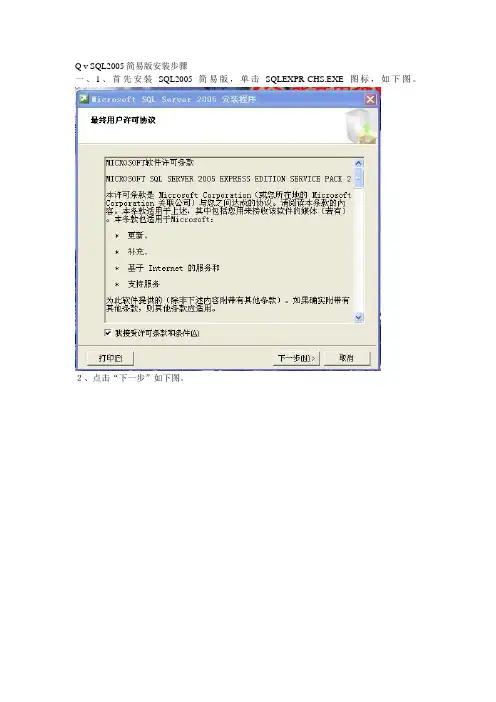
Q v SQL2005简易版安装步骤一、1、首先安装SQL2005简易版,单击SQLEXPR-CHS.EXE图标,如下图。
2、点击“下一步”如下图。
3、点击“安装”,如下图。
4、点击“下一步”如下图。
5、点击“下一步”如下图。
下图如图:选择“整个功能将安装到本地硬盘上”,之后点击下一步。
8、在实例名对话框中选择“默认实例”,如下图,之后单击下一步。
9、在服务帐户对话框中按默认选项,如下图,之后单击下一步。
10、在身份验证模式对话框中选择“混合模式(Windows身份验证和SQL Server身份验证)”密码是用户必须输入的,如下图,之后单击下一步。
11、在排序规则设置对话框中按默认设置,如下图,之后单击下一步。
12、在配置选项对话框中按默认设置,如下图,之后单击下一步。
13、在错误和使用情况报告设置对话框中按默认设置,之后单击下一步。
14、之后点击安装按钮进行安装,如下图,安装完成后点击完成按钮。
二、安装SQL2005管理器1、单击“SQLServer2005_SSMSEE.msi”图标,安装管理器,如下图,点击“下一步”。
2、在许可协议中选择“我同意许可协议中的条款”,如下图。
点击“下一步”。
3、注册信息如下图,点击“下一步”。
4、功能选择对话框中按系统默认,如下图,点击“下一步”。
5、准备安装对话框中按系统默认,如下图,点击“安装”。
三、1、安装好后点击开始按钮——“程序”——“Microsoft SQL Server 2005”——“配置工具”下,单击“SQL Server 外围应用配置器”,出现如图:2、点击“服务和连接的外围应用配置器”出现如图:3、点击“远程连接”出现如下图:4、选择“本地连接和远程连接”“使用TCP/IP”单选按钮后,单击“确定按钮。
5、我们还要将SQL Server Browser服务启动,首先点击开始按钮——“控制面板”——“管理工具”——“组件服务”,单击“组件服务”出现如图:6、点击服务(本地),在右面窗口中选择“SQL Server Browser”右击鼠标选择“属性”出现如图:7、之后在启动类型下拉列表框中选“自动”,之后点击“确定”按钮。
现在我们的标准安装已经完成,让我们讨论一下无人值守安装。
Setupsql.exe程序让你记录下一个应答文件,它包括了你在安装程序对话框中常选的对于各种安装选项的所有回答。
稍后,你能够通过调用以该应答文件作为参数的setupsql.exe命令来运行一个安装。
这种无需任何用户干预的安装类型被称为无人值守安装。
要准备应答文件,先启动安装程序,在安装选择对话框中选择高级选项,在对话框中选择选取“记录无人值守.ISS文件”。
安装程序会指导你完成常规的安装对话框,其中你可以填入所有你想要记录的选项。
当你完成后,安装程序在\WINNT文件夹下创建一个名为setup.iss的文件。
要启动一个无人值守安装,运行setupsql.exe程序,用-s作为执行安静安装的参数、-fl参数指定一个应答文件。
例如,要启动一个安静的、无人值守的安装——安装完成后不通知你,你可以使用以下命令:<path>\setupsql.exe –s –fl<path>\setup.iss如果你想在安装完成时得到通知,从命令行执行如下setupsql.exe程序,或者把它写入一个批处理文件中:start /wait <path>\setupsql.exe -s–fl<path>\setup.iss直到安装结束,控制才会传递到下一条命令。
当你从批处理文件启动安装,而这个文件又包括其他依赖于安装的行为时,使用start /wait 选项是特别重要的。
例如,假设你要为一个名为INST1的命名实例执行无人值守安装来创建批处理文件,然后启动SQL Server服务,再运行一个用来创建数据库及其对象(如:表、存储过程)的sql脚本。
这个批处理文件看起来可能像这样:start /wait D:\X86\Setup\setupsql.exe –s–fl C:\WINNT\setup.issnet start MSSQL$INST1OSQL /E /I “c:\data\scripts\createappdb.sql”如果你不使用start /wait选项,控制从安装一开始就移到了批处理文件的第二条命令,而这条NET START命令试图启动一个还不存在的服务。
sql2005安装教程图解SQL Server 2005是一种关系型数据库管理系统,它由Microsoft开发和发布。
以下是SQL Server 2005的安装教程图解。
第一步:插入安装光盘或运行安装文件。
在计算机上插入SQL Server 2005安装光盘或者运行SQL Server 2005的安装文件。
第二步:启动安装。
单击安装文件或从光盘中启动安装程序。
Windows安全警告可能会显示,点击“是”继续安装。
第三步:选择安装类型。
在“安装类型”页面,使用默认选项进行选择。
你可以选择安装完整版本还是自定义版本,在大多数情况下,都建议选择完整版本。
第四步:接受许可协议。
在“许可协议”页面,阅读条款并选择“接受许可协议”选项,然后点击“下一步”。
第五步:选择实例类型。
在“实例类型”页面,选择要安装的实例类型。
如果这是第一次安装SQL Server 2005,则选择“默认实例”。
第六步:选择安装位置。
在“安装位置”页面,选择SQL Server 的安装位置。
建议使用默认位置,但你也可以选择其他位置。
第七步:设置服务器身份。
在“服务器身份”页面,根据需要设置SQL Server服务的身份验证方式。
可以选择Windows身份验证或者混合身份验证。
第八步:设置身份验证模式。
在“添加当前用户”页面,选择要将哪些用户添加到SQL Server实例的管理员角色中。
默认情况下,当前用户被添加为管理员。
第九步:选择安装要包含的功能。
在“组件选择”页面,选择要安装的功能。
默认情况下,所有功能都会被选中,但你可以根据需要进行更改。
第十步:设置错误和用途报告。
在“错误和用途报告”页面,选择是否接受错误和用途报告。
建议启用此功能以帮助改善产品和服务。
第十一步:准备安装。
在“准备安装”页面,点击“安装”来开始安装过程。
安装程序将开始复制文件和配置系统。
第十二步:完成安装。
完成上述步骤后,等待安装完成。
一旦安装完成,会出现安装成功的提示。
安装前准备:先安装IIS,再安装SQL Server2005一、安装点击安装,如下图:选择操作系统位数在SQL Server 2005的开始界面,会有2个选项:基于x86 的操作系统(8)基于x64 的操作系统(6)这里的x86就是32位操作系统的意思,x64就是64位操作系统的意思。
在SQL Server 2005的开始界面,你需要根据你电脑操作系统的位数来选择安装对应的SQL Server 2005。
因为我的系统是32位的xp,所以我选择“基于x86 的操作系统(8)”选择好操作系统的版本之后,还是停留在“开始”界面,出现如下选项根据需要,我们只需要选择单击“服务器组件、工具、联机丛书和示例(C)”即可。
如下图:进入“最终用户许可协议”界面,勾选“我接受许可协议和条款”复选框,然后单击“下一步”点击“安装”后,继续。
组件安装完成,请点击“下一步”继续。
此时软件出现上面的画面,说明软件开始安装重要组件了,请点击“下一步”继续。
软件开始检查整个运行环境,是否适合“SQL2005”的运行检查完成后,会出现上面的画面。
这里笔者强烈建议,在这个测试中需要完全的符合要求!如果不能符合要求,请查看报告后,退出“SQL2005”软件的安装。
完成没有安装的组件后,再安装“SQL2005”软件。
请点击“下一步”继续。
请点击“下一步”继续。
请用户选择你需要的安装“组件”,为了充分说明,笔者已经把所以的组件选择。
如果用户还需要详细的组件说明,可以点击“高级”按钮后,再选择。
“高级”按钮中,还有软件的安装目录选择。
有需要的用户可以自己选择,这里就不再展开。
请点击“下一步”继续。
请点击“下一步”继续。
笔者也选择了“内置账户”选项。
如果有DC使用环境的用户,可以选择“域用户账号”请点击“下一步”继续。
这个见面比较重要,这是在输入数据库管理的密码。
请严格按照画面上的标出的地方输入信息。
特别提醒:这个密码是数据库管理员密码,非常重要。
SQL2005安装说明
1、打开SQL 2005的光盘或者安装文件包。
点“setup”
2、双击“setup”,弹出一下对话框。
3、勾选“我接受许可条款和条件”后,点“下一步”,弹出下列对话框。
4、弹出安装界面
5 点“下一步”.
6、点“下一步”
7、弹出以下对话框,勾选第一项和最后一项即可. 选中“第一个”和“最后一个”选项,如果要修改“安装目录”,可点“高级”。
一般默认就行.
8、点“下一步”,一般使用“默认实例”,如果本机安装了其他数据库,可选择“命名实例”。
9、点下一步后,弹出下列对话框。
选中“使用内置系统帐户”,点“下一步。
10、点“下一步”。
选择“混合模式身份验证….”,输入数据库s a的登录密码。
11、点“下一步”,不需要勾选系统默认. 直接“下一步”。
12、点“下一步”,不需要勾选。
13、点“下一步”,安装。
14、点“安装”,进入安装界面。
安装完成后即可。
SQL2005安装图解由于要用到MSSQL,下载了个SQL Server 2005,不过后来发现安装还是个问题,故搜集了以下SQL Server 2005安装的图解资料。
1,安装前准备:安装IIS,打开控制面板,点“添加或删除程序”,点“添加/删除Windows组件(A)”,把“Internet 信息服务(IIS)”前面的勾选框的勾选上,点“下一步”,一路确认完成。
这个过程一般没有问题。
当然,要装SQL Server 2005,当然要准备安装程序(光盘),也就要选对版本。
我之前下载了个“Microsoft SQL Server 2005 Enterprise Edition”,兴冲冲的去安装,安装不成功,最后看他的安装说明里面恰好这个版本“Windows XP Professional Edition SP24”是不能安装的,背啊。
才知道磨刀不误砍材功的道理,后来去下载了“Microsoft SQL Server 2005 Standard Edition”,920MB的压缩包。
2,SQL Server 2005的安装光盘共有2张,先打开第一张,点“服务器组件、工具、联机丛书和示例(C)”此步骤系统配置检查很重要,14个项目里面如果有1项有错误或者警告,整个SQL Server 2005都将不正常。
我第一次在一台笔记本的Windows xp2系统上安装就遇到了一个COM+组建的警告,以为没有什么大不了,不过最后是发现程序不能正常运行,在google,百度上搜索半天,操作了半天,结果还是问题依旧。
不过我回家第二次在台式机上的Windows xp2安装就没有问题,一切正常。
看来和Windows xp2的系统版本没有关系,而是我的笔记本电脑的Windows xp2系统不正常了,可能重新装下系统就可以正常安装SQL Server 2005了。
重装系统看来是遇到问题的唯一法宝——除非你是那种专家级别的高手。
SQL Server 2005 安装配置指导书1 说明2 安装2.1 启动安装程序并安装必备组件运行安装程序后,首先显示如下最终用户许可协议信息图1最终用户许可协议信息选中“我接受许可条款和条件(I accept the licensing terms and conditions)”后,点击“Next”,开始安装必备组件:图2安装必备组件必备组件安装完成后,点击“Install”按钮,开始执行SQL Server 2005 的安装操作。
2.2 安装过程中的配置首先显示欢迎使用安装向导的对话框:图3欢迎使用安装向导对话框点击“Next”,执行系统配置检查工作:图4系统配置检查对话框检查完成后,“Next”按钮可用。
如果在检查过程中发现问题,点击问题所在行后面的“Message…”链接按钮,可查看问题原因,根据问题原因及SQL Server 的联机安装帮助文档即可解决问题。
所有问题解决后,点击“Next”按钮,进入注册信息配置对话框:图5注册信息配置对话框(SQL Server 2005 Express)在注册信息配置对话框中,输入用户姓名(Name)和公司(Company)的名称。
对SQL Server 2005 商用版本,还需要输入注册号(Product Key)信息;对SQL Server 2005 Express 版本,需要取消“隐藏高级配置选项(Hide advanced configuration options)”的选择状态(商用版本没有此选项)。
点击“Next”,进入“功能选择”对话框:图6功能选择对话框(SQL Server 2005 Express)图7功能选择对话框(SQL Server 2005)对SQL Server 2005 Express 版本,无需修改配置;对SQL Server 2005 商用版本,至少需要将“SQL Server Database Services”下的各项功能选中。
SQL2005 无人值守自动安装的制作
若要在很多的机子上装SQL2005,又不想在每台机子都去反复的设置,或者把安装包发给客户让客户自己装时,这时用“SQL2005 无人值守安装”的自动应答文件来安装是最好不过的了,但是SQL2005自动安装的可查的资料很少,在SQL 的帮助文档中中输入“无人参与的安装[SQL Server]”可查到一些信息,以及在/features/mssql/print.php/3616901和/zh-cn/library/ms144259(SQL.90).aspx查到了一些信息,但是说明都不是太详细,故现在整理如下,希望能对后来者有所帮助。
现在开始举例说明:
若我想将SQL2005的安装目录设为"C:\Program Files\Microsoft SQL Server\",注册信息中的姓名为:user,公司为Microsoft,序列号
PIDKEY=B4H74BJX3P37RX2J9TTBH9RMJ,组件的话只安装
SQL_Engine,SQL_Tools90,实例名为“默认实例”,服务帐户为“使用内置系统帐户→本地系统”,身份验证模式为“混合模式→sa帐户的密码为saa”,其他都默认。
那么按照我上面所提供的的要求条件应该如下进行操作:
将下面这两行代码放到记事本中并保存为“安装.bat”并将此文件放到SQL安装程序文件夹下
@Echo off
start setup.exe /settings %CD%\setup.ini /qb
::其中的/qb表示可看见安装画面,若改为/qn则完全在后台运行安装
再将以下内容也放到记事本中并保存为“setup.ini”也放到SQL安装程序文件夹下
[Options]
USERNAME=user
COMPANYNAME=Microsoft
PIDKEY=B4H74BJX3P37RX2J9TTBH9RMJ
INSTALLSQLDIR="C:\Program Files\Microsoft SQL Server\" INSTALLOLAPDATADIR="C:\Program Files\Microsoft SQL
Server\MSSQL\OLAP\Data"
ADDLOCAL=SQL_Engine,SQL_Tools90
INSTANCENAME=MSSQLSERVER
SECURITYMODE=SQL
SAPWD=saa
SQLACCOUNT=NT AUTHORITY\SYSTEM
AGTACCOUNT=NT AUTHORITY\SYSTEM
SQLBROWSERACCOUNT=NT AUTHORITY\SYSTEM
然后双击运行“安装.bat”安装程序便开始自动安装了
▇▇▇▇▇▇▇▇▇▇▇▇▇▇▇▇▇▇▇▇▇▇▇▇▇▇▇▇▇▇▇▇
现在开始解释“setup.ini”文件中内容的含义:
[Options]
USERNAME=user
;注册信息中的姓名为:user
COMPANYNAME=Microsoft
;公司名为Microsoft
PIDKEY=B4H74BJX3P37RX2J9TTBH9RMJ
;上面的是序列号,中间不可带“-”,这个序列号可以用
INSTALLSQLDIR="C:\Program Files\Microsoft SQL Server\"
;SQL2005程序的安装目录
INSTALLOLAPDATADIR="C:\Program Files\Microsoft SQL
Server\MSSQL\OLAP\Data"
;数据库文件(如.mdf和.ldf)的默认存放目录
;ADDLOCAL=ALL 表示安装全部组件
;总共可选的组件有:ADDLOCAL=SQL_Engine,Analysis_Server, AnalysisSharedTools,Client_Components,
Connectivity,SQL_Documentation,SQL_Tools90
ADDLOCAL=SQL_Engine,SQL_Tools90
;这里暂且先安装这两个组件,注意若不装SQL_Tools90,则没有SQL Server Management Studio
INSTANCENAME=MSSQLSERVER
;表示实例名为MSSQLSERVER(即默认实例名)
SECURITYMODE=SQL
;表示身份验证模式为“混合模式”,若无此语句则默认将使用 Windows 身份验证
SAPWD=saa
;sa帐户的密码为saa,sa帐户的密码要求为强密码(大于等于三位包含字母)
SQLACCOUNT=NT AUTHORITY\SYSTEM
;SQL的域\帐户
;SQLPASSWORD=mmmm SQL的域\帐户对应的密码
AGTACCOUNT=NT AUTHORITY\SYSTEM
;自动导向的域\帐户
;AGTPASSWORD=mmmm 自动导向的域\帐户对应的密码
SQLBROWSERACCOUNT=NT AUTHORITY\SYSTEM
;SQL的浏览器域\帐户
;SQLBROWSERPASSWORD=mmmm SQL的浏览器域\帐户对应的密码
;上面三个使用了内置系统帐户中的本地系统帐户(NT AUTHORITY\SYSTEM), 这
样只需要指定用户就行了, 不需要密码
;NT AUTHORITY\SYSTEM 表示系统内置帐户中的本地系统帐户,其中NT AUTHORITY表示域,SYSTEM 为组
;NT AUTHORITY\NETWORK SERVICE 表示系统内置帐户中的网络服务帐户,通常需要远程连接的都使用这个
;NT AUTHORITY\LOCAL SERVICE 表示系统内置帐户中的本地服务帐户
;下面这4个的参数的默认值指定如下(1表示自动启动,0表示手动启动。
如果决定自动启动 SQL Server 代理,则 SQL 也将自动启动)
;SQLAUTOSTART=1
;AGTAUTOSTART=0
;ASAUTOSTART=1
;RSAUTOSTART=1
;下面这几个暂时用不到
;ASACCOUNT=
;ASPASSWORD=
;SQLCOLLATION=
;ASCOLLATION=
;DISABLENETWORKPROTOCOLS=0 禁用网络协议。